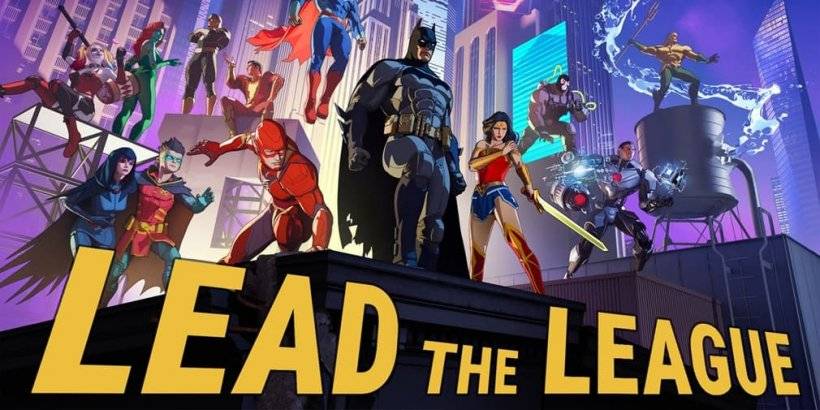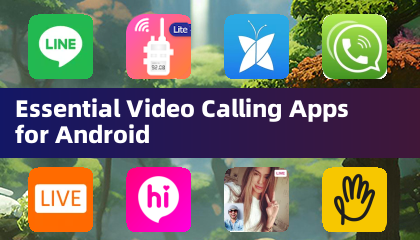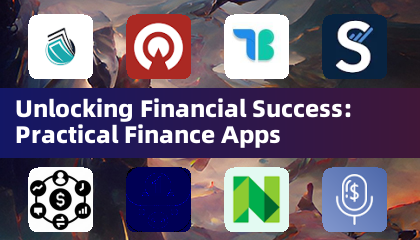協同組合のゲームが離陸し始めたばかりの時代に戻って、音声チャットはまだ標準ではありませんでした。1つのコンソールからプレイするために1つのテレビの周りに友人と集まって、本当に記憶に残る体験でした。今日、この楽しくノスタルジックな体験を再現できます。Xbox Oneまたは別のコンソールのMinecraftにSplitscreenをセットアップすることを導くためにここにいます。それで、コンソールを準備し、ソーダとスナックを手に入れて、友達を招待してください。これをセットアップする方法に飛び込みましょう!
目次
- 重要な詳細
- Minecraftでスプリットスクリーンを再生する方法は?
- 1つのコンソールからMinecraftをプレイする方法は?
- 画面Minecraftをオンラインで分割する方法は?
重要な詳細
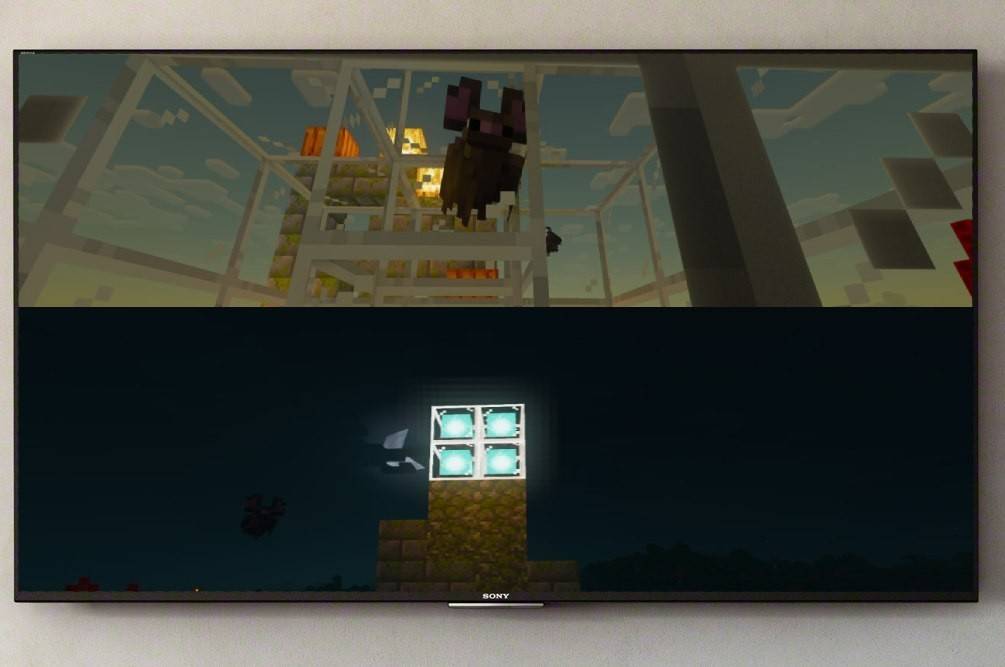 画像:Ensigame.com
画像:Ensigame.com
まず、Minecraftのスプリットスクリーン機能はコンソール専用であることに注意することが重要です。残念ながら、この機能はPCで利用できませんが、Xbox、PlayStation、またはNintendo Switchを所有している場合は、幸運です!スプリットスクリーンを一緒にセットアップするプロセスを進めます。
また、システムの要件を考慮することも重要です。スプリットスクリーン機能を楽しむには、HD解像度(少なくとも720p)をサポートするテレビまたは画面が必要です。コンソールもこの形式をサポートする必要があります。 HDMIケーブルを使用してコンソールを画面に接続する場合、解像度は自動的に設定する必要があります。ただし、VGAケーブルを使用している場合は、コンソールの設定を介して解像度を手動で調整する必要がある場合があります。
Minecraftでスプリットスクリーンを再生する方法は?
 画像:Ensigame.com
画像:Ensigame.com
Minecraftは、スプリットスクリーンを楽しむための多目的な方法を提供し、自分に最適な方法を選択できるようにします。コンソールから直接画面を分割するか、より多くのプレーヤーと一緒にサーバーでオンラインでプレイすることができます。
1つのコンソールからMinecraftをプレイする方法は?
ローカルでプレイするには、誰もがゲームパッドの共有と一緒になっていれば、1つのコンソールに最大4人のプレイヤーを持つことができます。セットアップはコンソールによってわずかに異なる場合がありますが、開始するための一般的なガイドを次に示します。
 画像:Ensigame.com
画像:Ensigame.com
まず、HDMIケーブルを使用してコンソールを画面に接続します。これには、通常、最新のデバイスが付属しています。接続したら、Minecraftを起動し、新しいゲームを開始するか、既存のセッションを続行するかを決定します。ゲームをローカルに保つために、設定のマルチプレイヤー関数を必ず無効にしてください。
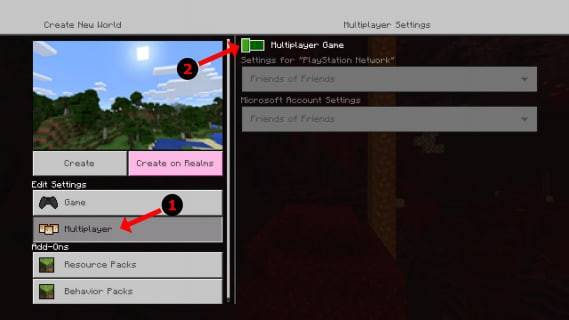 画像:Alphr.com
画像:Alphr.com
難易度、追加の設定、および世界パラメーターを選択して続行します。以前に作成された世界を再開している場合は、このステップをスキップできます。
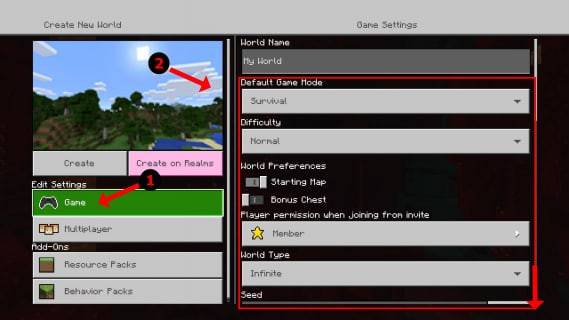 画像:Alphr.com
画像:Alphr.com
設定したら、開始をヒットしてゲームをロードします。友達をもう少し待たせてください。私たちはもうすぐそこにいます!
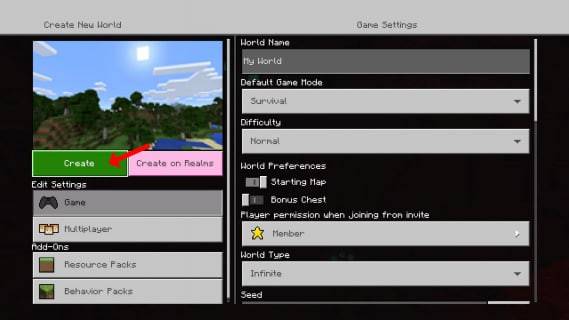 画像:Alphr.com
画像:Alphr.com
ゲームが始まるとすぐに、追加のプレーヤーをアクティブにすることができます。これを行うためのボタンはコンソールによって異なります。PlayStationでは、通常、「オプション」ボタンであり、2回押す必要があります。 Xboxユーザーの場合、通常はスタートボタンです。
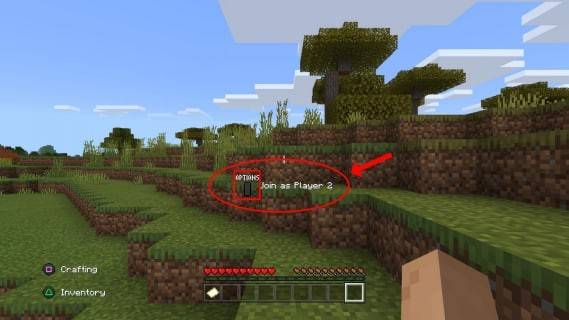 画像:Alphr.com
画像:Alphr.com
追加のアカウントにログインして、ゲームに参加します。全員が接続されると、プレイヤーの数に応じて、画面は自動的に2〜4セクションに分割されます。
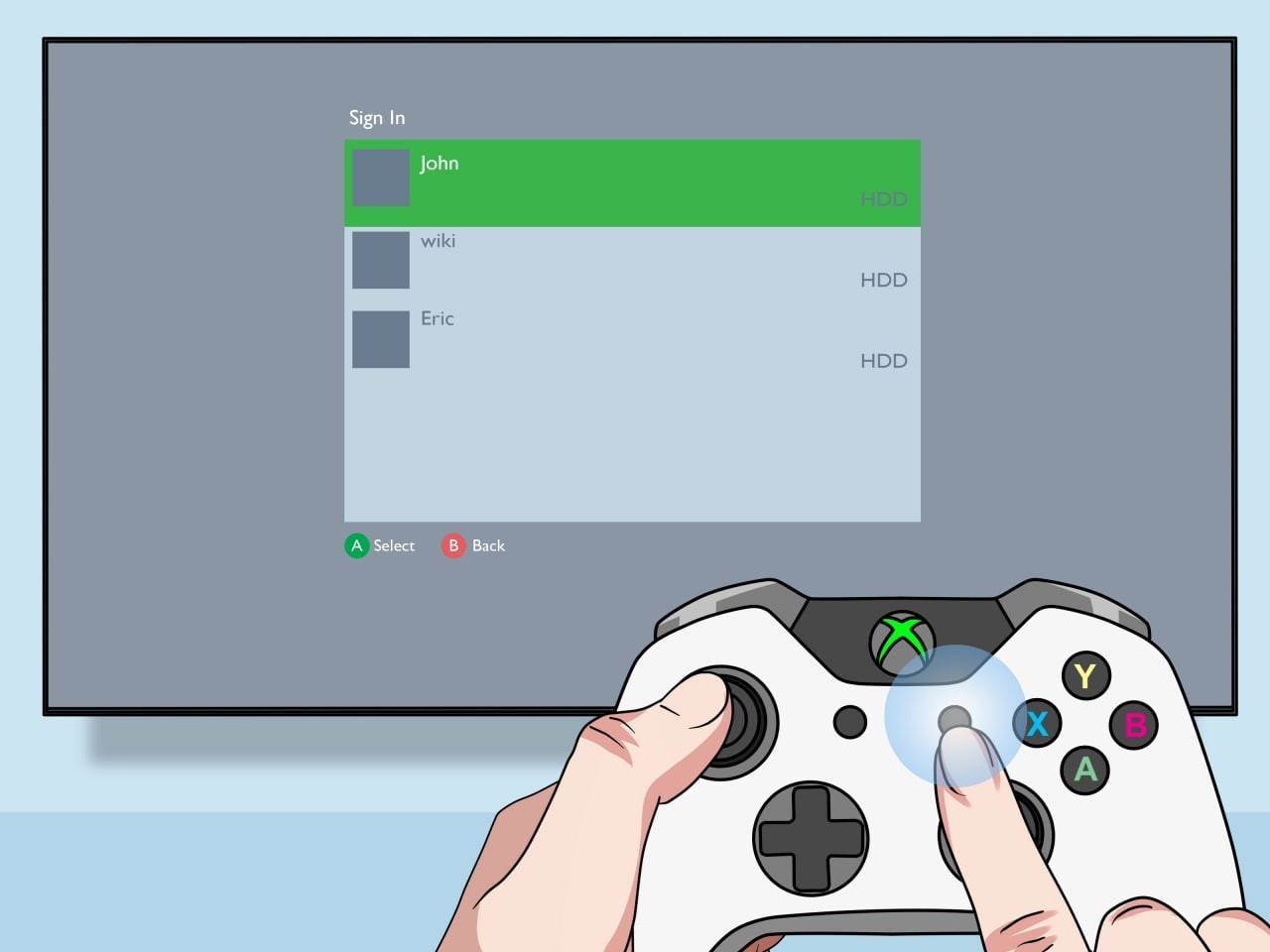 画像:pt.wikihow.com
画像:pt.wikihow.com
そしてそれだけです!一緒に時間のゲームをお楽しみください。
画面Minecraftをオンラインで分割する方法は?
先に進む前に、画面を別のオンラインプレーヤーと分割できないことを理解することが重要です。スプリットスクリーン機能は、単一のコンソールでローカルプレイ用に設計されています。ただし、1つのテレビの前で友人と集まっている場合でも、より多くの「リモート」の友人を招待して楽しみに参加できます。
このプロセスは、ローカルプレイのセットアップに似ています。アカウントにログインしたり、新しいゲームを開始したり、既存のゲームを再開したり、今回はマルチプレイヤーを有効にします。その後、遠隔の友達に招待状を送信するだけで、ゲームに参加できます!
 画像:YouTube.com
画像:YouTube.com
Minecraftは依然として最高の協同組合のゲームの1つであり、友人と並んで遊ぶ喜びは特別なものです。この体験を楽しんでいると確信しているので、乗組員を集めて試してみて、一緒に爆発してください!

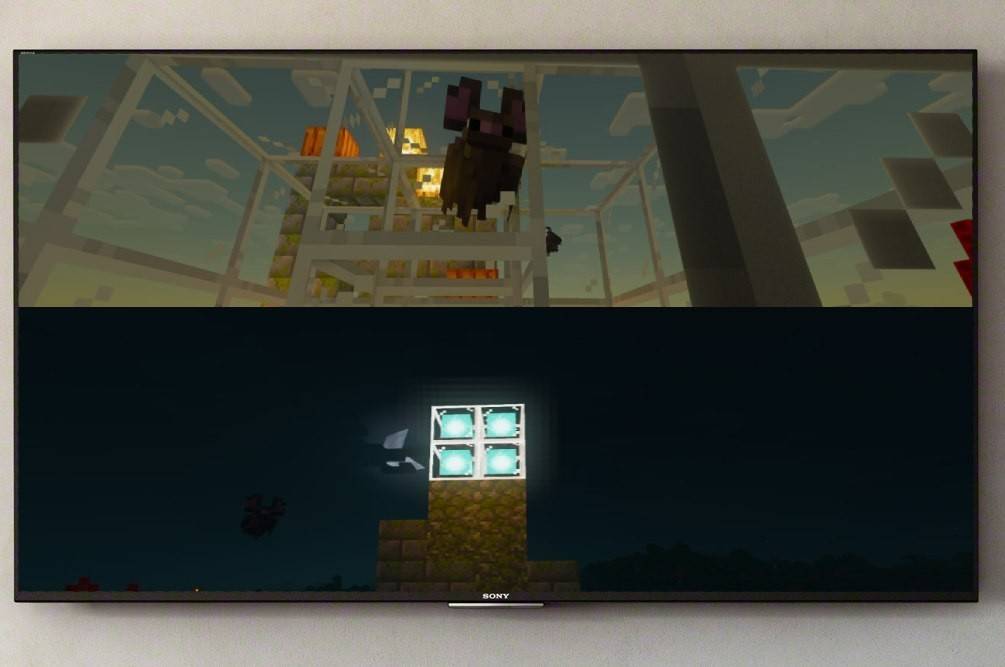 画像:Ensigame.com
画像:Ensigame.com 画像:Ensigame.com
画像:Ensigame.com 画像:Ensigame.com
画像:Ensigame.com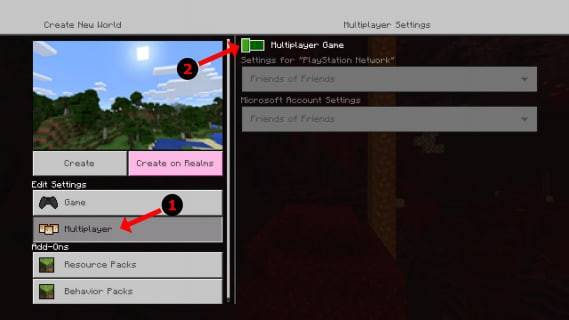 画像:Alphr.com
画像:Alphr.com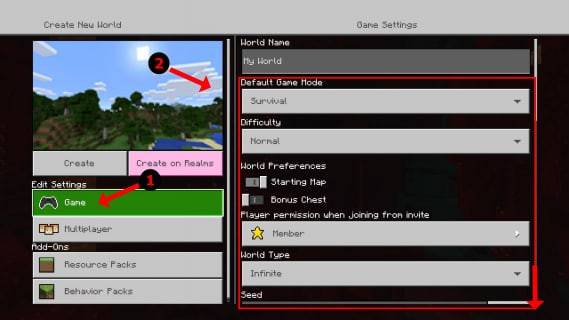 画像:Alphr.com
画像:Alphr.com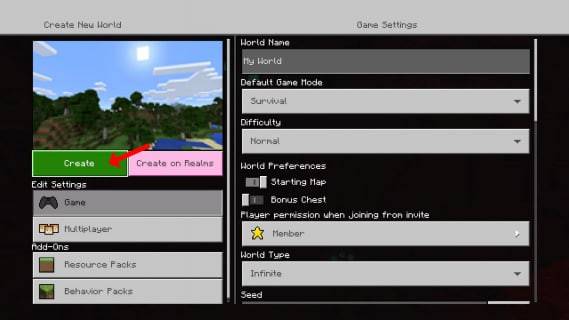 画像:Alphr.com
画像:Alphr.com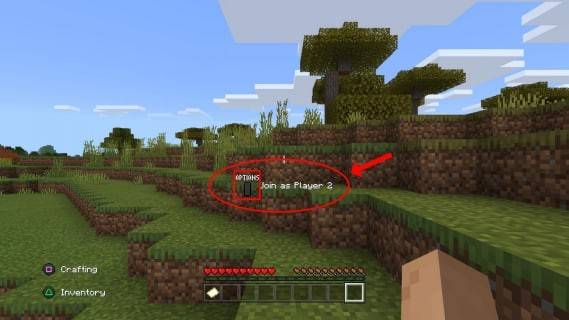 画像:Alphr.com
画像:Alphr.com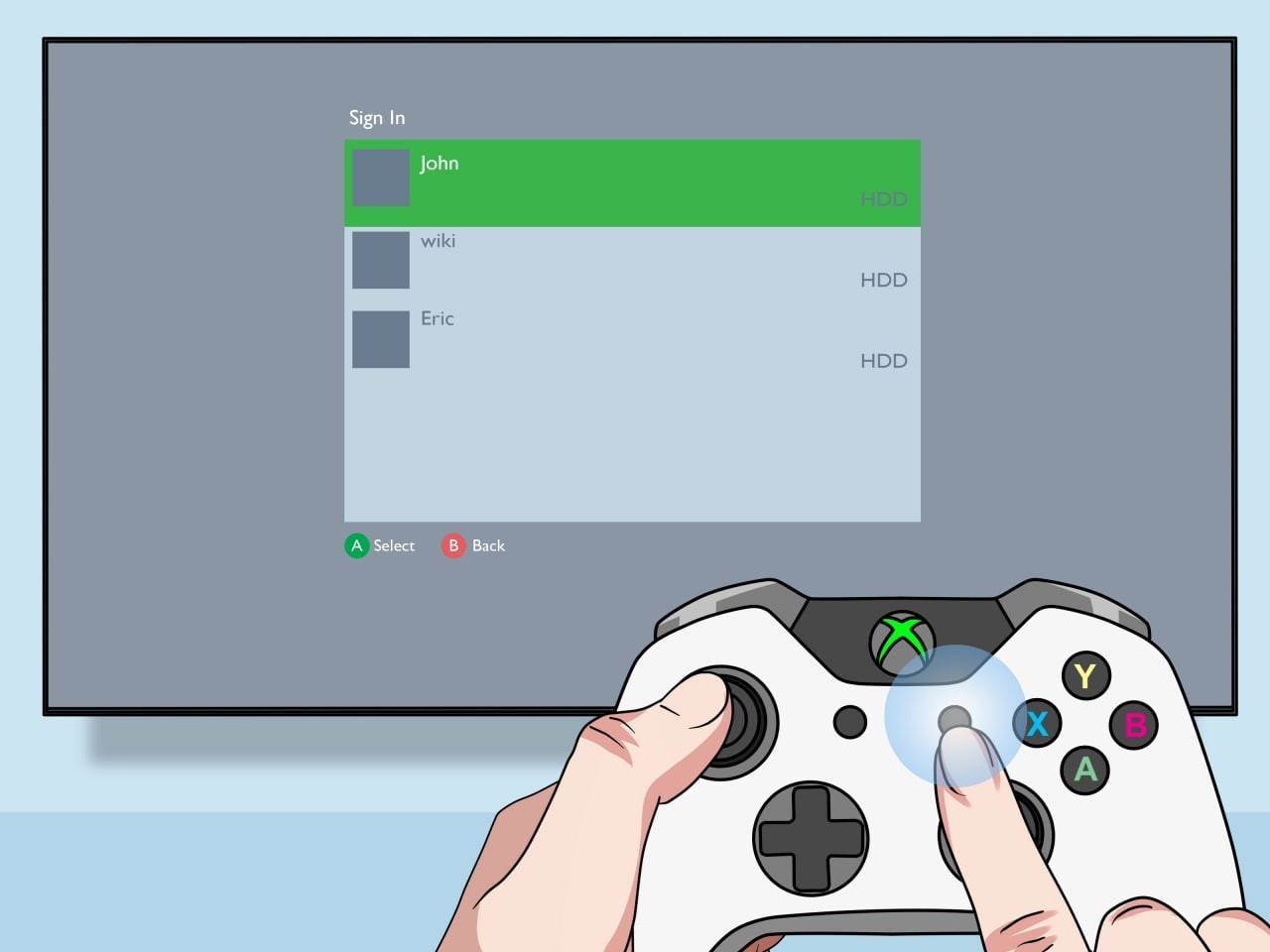 画像:pt.wikihow.com
画像:pt.wikihow.com 画像:YouTube.com
画像:YouTube.com 最新記事
最新記事